WinServer2008R2添加TFTP客户端步骤
时间:2025-09-06 18:34:00 338浏览 收藏
**Win Server 2008 R2 添加 TFTP 客户端方法详解:** 本文详细介绍了在 Windows Server 2008 R2 操作系统中安装和配置 TFTP 客户端功能的步骤。通过服务器管理器,轻松添加 TFTP 客户端,为文件传输服务提供支持。本文提供清晰的操作流程,从打开服务器管理器到确认安装,一步步指导用户完成 TFTP 客户端的部署。按照本文教程,您可以快速在 Win Server 2008 R2 上启用 TFTP 客户端,方便快捷地进行文件传输。
在使用Windows Server 2008 R2操作系统时,若需要配置TFTP客户端功能,可参考以下步骤进行安装。下面将逐步说明具体操作流程,帮助用户顺利部署并启用文件传输服务。
1、 登录Windows Server 2008 R2系统后,打开管理工具,从中选择“服务器管理器”进入主界面。

2、 在服务器管理器中,于左侧导航栏点击“功能”选项,进入功能管理页面。

3、 进入功能设置区域后,点击右侧的“添加功能”按钮,启动安装向导。

4、 在弹出的添加功能向导中,勾选“TFTP客户端”功能项。

5、 确认所选功能无误后,进入安装确认界面,点击“安装”按钮开始部署。

6、 安装完成后,系统将显示成功提示,TFTP客户端已准备就绪。本文操作示例至此结束,希望对您有所帮助。
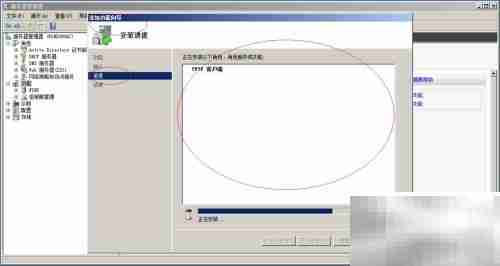
终于介绍完啦!小伙伴们,这篇关于《WinServer2008R2添加TFTP客户端步骤》的介绍应该让你收获多多了吧!欢迎大家收藏或分享给更多需要学习的朋友吧~golang学习网公众号也会发布文章相关知识,快来关注吧!
-
501 收藏
-
501 收藏
-
501 收藏
-
501 收藏
-
501 收藏
-
424 收藏
-
326 收藏
-
367 收藏
-
463 收藏
-
184 收藏
-
358 收藏
-
263 收藏
-
223 收藏
-
478 收藏
-
141 收藏
-
289 收藏
-
491 收藏
-

- 前端进阶之JavaScript设计模式
- 设计模式是开发人员在软件开发过程中面临一般问题时的解决方案,代表了最佳的实践。本课程的主打内容包括JS常见设计模式以及具体应用场景,打造一站式知识长龙服务,适合有JS基础的同学学习。
- 立即学习 543次学习
-

- GO语言核心编程课程
- 本课程采用真实案例,全面具体可落地,从理论到实践,一步一步将GO核心编程技术、编程思想、底层实现融会贯通,使学习者贴近时代脉搏,做IT互联网时代的弄潮儿。
- 立即学习 516次学习
-

- 简单聊聊mysql8与网络通信
- 如有问题加微信:Le-studyg;在课程中,我们将首先介绍MySQL8的新特性,包括性能优化、安全增强、新数据类型等,帮助学生快速熟悉MySQL8的最新功能。接着,我们将深入解析MySQL的网络通信机制,包括协议、连接管理、数据传输等,让
- 立即学习 500次学习
-

- JavaScript正则表达式基础与实战
- 在任何一门编程语言中,正则表达式,都是一项重要的知识,它提供了高效的字符串匹配与捕获机制,可以极大的简化程序设计。
- 立即学习 487次学习
-

- 从零制作响应式网站—Grid布局
- 本系列教程将展示从零制作一个假想的网络科技公司官网,分为导航,轮播,关于我们,成功案例,服务流程,团队介绍,数据部分,公司动态,底部信息等内容区块。网站整体采用CSSGrid布局,支持响应式,有流畅过渡和展现动画。
- 立即学习 485次学习
